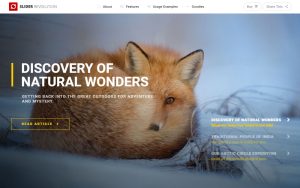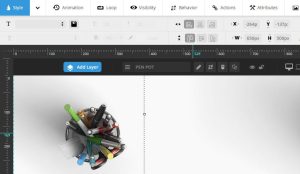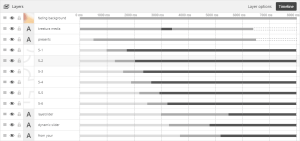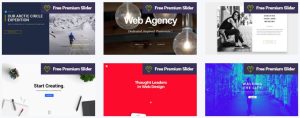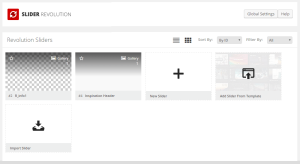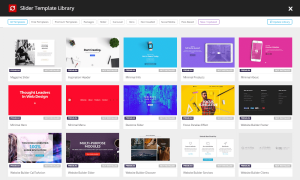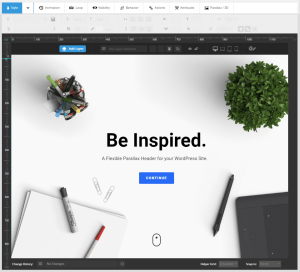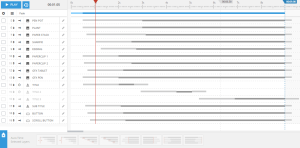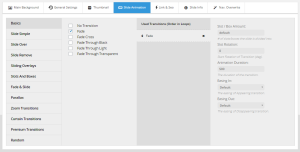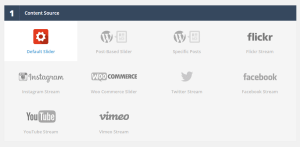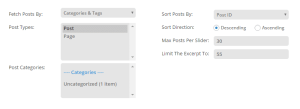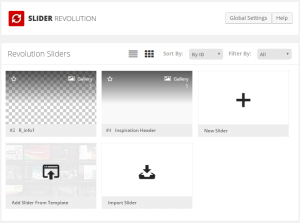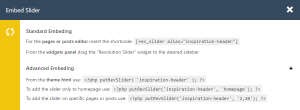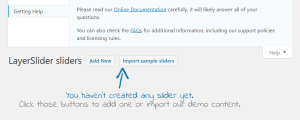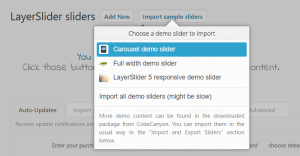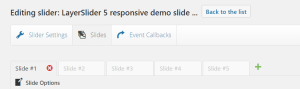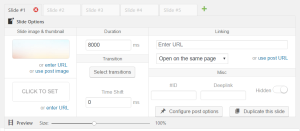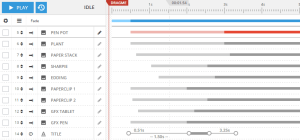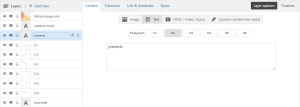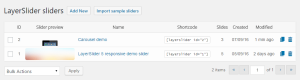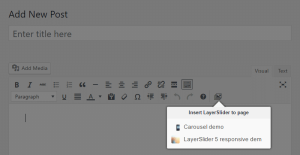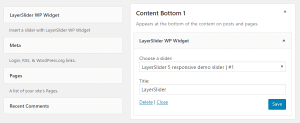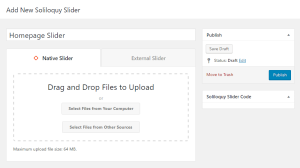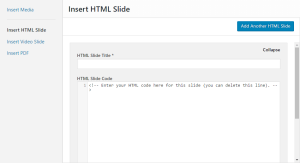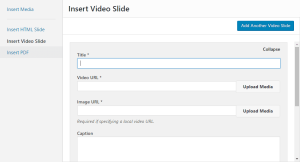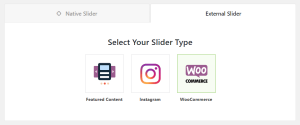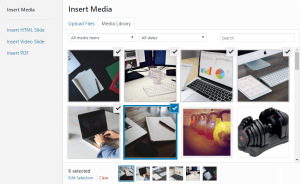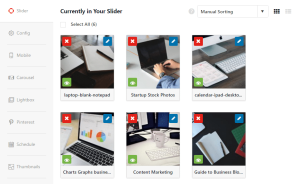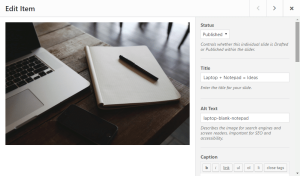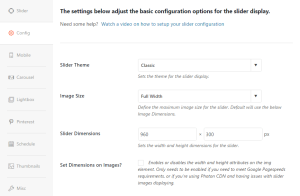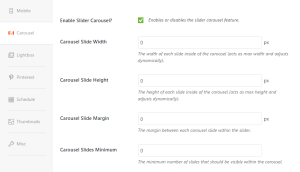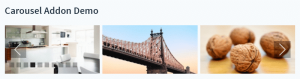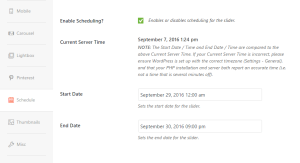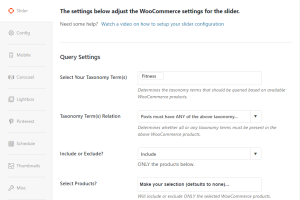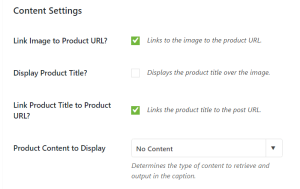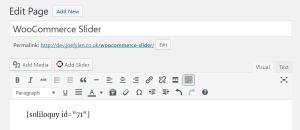Slider Revolution, LayerSlider 5 ou Soliloquy : Quel est le meilleur plugin de slider WordPress ?
Table des matières
Dans cet article, nous allons chercher à définir le meilleur plugin de slider en comparant les trois meilleurs plugins de slider WordPress – Slider Revolution, LayerSlider 5 et Soliloquy – en examinant ce que chacun a à offrir et comment ils diffèrent pour vous aider à décider quelle est la meilleure option pour votre site.
Que vous cherchiez à créer quelque chose de simple pour afficher quelques images ou un slider animé très avancé pour attirer VRAIMENT l’attention de vos visiteurs, l’un de ces trois sera plus que capable. En fait, si vous n’avez pas vu ce que ces plugins de slider peuvent faire, vous allez être surpris !
Slider Revolution vs Layerslider 5 vs Soliloquy
Au fil des ans, les plugins de slider WordPress sont devenus de plus en plus puissants. En fait, il est juste de dire que les options les plus populaires dans cette catégorie sont maintenant plus proches des applications de construction de présentations animées que de simples outils de diaporama.
Des outils tels que Slider Revolution et LayerSlider incluent désormais d’innombrables effets d’animation et de transition, des interfaces utilisateur avancées qui prennent en charge plusieurs lignes de temps et couches pour chaque diapositive, et quelques autres fonctionnalités et capacités vraiment très utiles.
Pour ceux qui recherchent quelque chose d’un peu moins avancé, mais toujours capable de produire des diaporamas magnifiques et professionnels, il y a Soliloquy (une option moins puissante que les deux autres, mais presque sans aucun doute le meilleur plugin de slider WordPress disponible pour ceux qui n’ont tout simplement pas besoin de cloches ou de sifflets).
En comparant Slider Revolution, LayerSlider et Soliloquy, nous vous montrerons non seulement ce que ces outils peuvent faire, mais aussi à quel point ils sont faciles à utiliser – et, plus important encore, nous vous aiderons à décider lequel répond le mieux à vos besoins.
Avant de comparer ces plugins en profondeur, nous allons commencer par une brève présentation de chacun d’eux.
Slider Revolution
Slider Revolution est le plugin de construction de diaporama le plus populaire sur la place de marché CodeCanyon.
Avec plus de 135 000 ventes à ce jour, sans parler du nombre de thèmes premium, tels que Avada, qui utilisent ce plugin, il y aurait maintenant plus d’un million de sites Web WordPress utilisant Slider Revolution.
LayerSlider 5
LayerSlider est le plugin de diaporama WordPress le plus vendu après Slider Revolution.
Comme Slider Revolution, LayerSlider dispose d’une longue liste de fonctionnalités. Un certain nombre de thèmes premium ont été construits autour de cet outil, et il y a aussi beaucoup de démos impressionnantes qui montrent ses capacités.
Soliloquy
Des créateurs de OptinMonster et Envira Gallery, Soliloquy a été construit pour être un moyen simple et convivial de créer des diaporamas pour les sites Web WordPress.
Bien qu’il ne dispose pas des fonctionnalités d’animation et de chronologie de Slider Revolution et LayerSlider, Soliloquy reste un outil puissant qui vaut la peine d’être considéré.
Slider Revolution vs LayerSlider 5 vs Soliloquy : Comparaison
Les plugins de slider WordPress les plus vendus ne peuvent vraiment plus être considérés comme de simples créateurs de diaporamas de contenu. Le temps est révolu où vos seules options étaient d’afficher le contenu des articles et des pages ou des images dans les sliders ou les carrousels de votre site Web.
Comme mentionné précédemment, je pense qu’il est juste de dire que les outils les plus populaires de la catégorie sont plus proches des logiciels de présentation complets que des plugins WordPress standard.
En fonction de vos besoins et de votre opinion sur les listes de fonctionnalités toujours plus nombreuses, cette fonctionnalité supplémentaire peut être soit une bénédiction, soit une malédiction. D’une part, il n’y a pas grand-chose que vous ne pouvez pas faire avec les principaux plugins de slider premium ; d’autre part, commencer à utiliser certains de ces outils peut être assez écrasant.
Dans cette section de notre guide, nous allons comparer les fonctionnalités. Ensuite, nous ferons un rapide tour d’horizon de l’expérience utilisateur offerte par chacun de ces outils pour vous donner une meilleure idée de leur fonctionnement.
À la fin de cette comparaison, vous serez prêt à prendre une décision quant au choix de l’outil à utiliser pour votre projet.
Options de contenu des diaporamas
Revolution Slider, LayerSlider et Soliloquy vous offrent tous la possibilité d’afficher un éventail de contenus dans vos diaporamas. Vous pouvez puiser du contenu dans plusieurs sources ou travailler à partir de diapositives vierges, ce qui vous permet d’ajouter votre propre contenu, comme vous le feriez avec une application telle que PowerPoint.
Comme vous pouvez vous y attendre avec l’un de ces plugins de diapositives, l’affichage des images et des vidéos de votre bibliothèque multimédia WordPress est très simple. Il est également facile de créer des diapositives qui incluent les images vedettes et les titres des articles individuels et des pages qui renvoient à votre contenu.
L’affichage du contenu de vos comptes de médias sociaux est également possible avec chacun de ces plugins. Avec les réseaux sociaux tels que Facebook, Twitter, YouTube, Vimeo, Flickr et Instagram pris en charge par Slider Revolution, vous pouvez créer des diapositives qui sont automatiquement mises à jour pour afficher le dernier contenu de vos profils. En revanche, les options de médias sociaux de LayerSlider et Soliloquy sont beaucoup plus limitées.
Slider Revolution et Soliloquy peuvent également vous aider à créer des sliders qui affichent les produits de votre boutique en ligne alimentée par WooCommerce – une excellente option si vous souhaitez présenter vos derniers produits avec style.
Éditeurs de diaporamas
Vous aurez une meilleure idée du fonctionnement de ces sliders dans la section sur l’expérience utilisateur. Cependant, les deux outils les plus avancés de cette comparaison de sliders, Slider Revolution et LayerSlider, ont des interfaces utilisateur qui rappellent davantage les éditeurs d’images avancés ou les logiciels de présentation qu’un plugin WordPress typique.
Bien qu’il ne soit pas aussi avancé, l’éditeur Soliloquy vous donne la possibilité de créer des diapositives en utilisant HTML et CSS. Vous pouvez également ajouter facilement des légendes de texte personnalisées à vos diapositives.
Slider Revolution et LayerSlider offrent tous deux des éditeurs de diapositives WYSIWYG avancés par glisser-déposer. Chaque diapositive de votre diaporama peut contenir plusieurs couches, chacune avec son propre contenu. Pour aller encore plus loin, chaque couche possède sa propre ligne de temps, une fonctionnalité qui vous permet d’animer le contenu d’une diapositive et de créer des diaporamas vraiment avancés.
Si vous avez déjà utilisé des logiciels tels que Flash ou Director, vous devriez avoir une bonne idée de ce que sont Slider Revolution et LayerSlider. Soliloquy, quant à lui, ressemble davantage à l’utilisation d’un plugin WordPress ordinaire.
Options et effets de lecture des sliders
Les trois plugins vous donnent la possibilité d’afficher les commandes de lecture du curseur. Cependant, Slider Revolution et LayerSlider prennent la tête en termes d’effets d’animation et de transition qui peuvent être appliqués à vos diaporamas. Avec ces deux plugins, vous pouvez également définir le mode de lecture des curseurs, avec des options telles que la lecture automatique, la boucle sans fin, la lecture de début à fin et la lecture inversée.
Soliloquy offre une bonne quantité d’options de configuration des curseurs. Cependant, il ne peut pas rivaliser avec la flexibilité et les options de Slider Revolution et LayerSlider.
Modèles et habillage de curseurs
Soliloquy offre une petite sélection de thèmes parmi lesquels choisir pour créer votre diaporama. Cependant, LayerSlider comprend plusieurs skins et types de navigation personnalisables, tandis que Slider Revolution dispose d’une bibliothèque de modèles.
Grâce à cette bibliothèque de modèles, vous pouvez installer plus de 100 diaporamas Slider Revolution préconstruits sur votre site Web en un seul clic. Les modèles de Slider Revolution sont très impressionnants, et ressemblent davantage au type de présentations que vous utiliseriez pour lancer un produit ou présenter à un client potentiel qu’à un diaporama typique de contenu WordPress.
Si vous souhaitez vraiment tirer le meilleur parti de ces outils de diaporama avancés, les modèles Slider Revolution vous faciliteront grandement la tâche. L’échange gratuit de diaporamas Slider Revolution mérite également d’être mentionné, car il s’agit d’une autre source d’inspiration et de modèles.
Le meilleur plugin de slider : Comparaison des expériences utilisateurs
Les grandes listes de fonctionnalités et les modèles impressionnants sont formidables. Cependant, l’expérience utilisateur aura un impact considérable sur le type de résultats que vous obtiendrez de l’outil que vous avez choisi. En parcourant les interfaces utilisateur de ces plugins, vous pourrez décider quel slider convient le mieux à votre méthode de travail préférée.
L’expérience utilisateur de Slider Révolution
Une fois que Slider Revolution est opérationnel sur votre site Web WordPress, vous pouvez commencer à créer des diaporamas. Vous pouvez le faire à partir de zéro, ou en choisissant l’un des diaporamas préconstruits de la bibliothèque de modèles.
La bibliothèque compte plus de 100 modèles, couvrant un large éventail de catégories. Que vous choisissiez un modèle préconstruit ou que vous créiez le vôtre, le travail d’édition s’effectue via l’éditeur de Slider Revolution.
Slider Revolution peut être considéré comme un outil complet de présentation de diaporamas. Il s’agit donc d’un plugin doté d’une interface utilisateur très détaillée. En plus de l’éditeur de diapositives, il y a également la section de la ligne de temps documentée ci-dessous.
Chaque diapositive a également son propre panneau de paramètres. Grâce à ces paramètres, vous pouvez contrôler de nombreux aspects de votre slider et de ses diapositives individuelles. Les effets d’animation et les styles de transition ne sont que quelques-uns des éléments que vous pouvez appliquer à vos diapositives.
Lorsqu’il s’agit d’ajouter du contenu à vos diapositives, Slider Revolution vous permet de choisir parmi un large éventail de sources. Les articles et pages WordPress, le contenu des médias sociaux et les produits de votre boutique de commerce électronique alimentée par WooCommerce sont autant de sources de contenu possibles.
Lorsque vous choisissez une source de contenu pour votre slider, vous disposez à nouveau d’un ensemble très détaillé de contrôles pour déterminer le contenu à inclure.
Une fois que vous avez créé un slider, vous pouvez le gérer à partir de l’écran Slider Revolution dans votre tableau de bord WordPress.
Chaque slider dispose de son propre shortcode, qui peut être collé dans vos articles ou vos pages. Comme pour LayerSlider et Soliloquy, ce plugin ajoute un bouton pratique à l’éditeur WordPress, et il y a aussi un widget pour afficher les sliders dans les zones widgetisées de votre thème.
L’apprentissage de l’interface utilisateur de Slider Revolution prendra certainement du temps, et puis il y a tous les paramètres et options à expérimenter. S’il n’y a pas de modèle existant qui réponde à vos besoins, il y a de fortes chances que la création du type de diaporama avancé dont Slider Revolution est capable prenne beaucoup de temps.
Expérience utilisateur de LayerSlider
La mise en route de LayerSlider est très simple. Après avoir activé le plugin LayerSlider, un message de bienvenue convivial s’affiche et vous permet de voir facilement comment importer des exemples de diaporamas.
Si vous choisissez d’importer un exemple de diaporama, vous pouvez l’ouvrir pour le modifier afin de vous faire une meilleure idée du fonctionnement de ce plugin. Une des caractéristiques de l’interface utilisateur de LayerSlider est qu’elle affiche chaque diapositive dans un onglet séparé.
Chaque diapositive possède son propre ensemble de contrôles, offrant de nombreuses options pour l’aspect et le fonctionnement de chacune d’entre elles dans le cadre du curseur. Ces options couvrent la durée d’affichage de la diapositive, l’effet de transition utilisé et le fait que le côté fonctionne ou non comme un lien cliquable. Si vous choisissez de transformer une diapositive en lien, vous pouvez facilement définir où elle conduira l’utilisateur.
Après avoir défini les propriétés de base de la diapositive, vous pouvez commencer à ajouter et à modifier son contenu. Comme chaque diapositive de LayerSlider possède sa propre ligne de temps, avec plusieurs couches, il n’y a vraiment aucune limite au contenu et aux actions que chaque diapositive peut contenir.
La capture d’écran ci-dessus n’est qu’un exemple de la ligne de temps d’une diapositive du diaporama de démonstration de LayerSlider. Comme vous pouvez le constater, vos diapositives peuvent être aussi riches et complexes que nécessaire.
Outre la vue chronologique, vous trouverez également les commandes de contenu, de transition, de liaison et de style pour chaque couche. Pour le contexte, chaque diapositive peut avoir plusieurs couches et chaque diaporama peut avoir plusieurs diapositives.
Grâce au bouton de prévisualisation, vous pouvez voir instantanément l’évolution de vos diapositives. Pour faciliter l’utilisation, l’aperçu en direct s’affiche sur le même écran que l’éditeur.
Vos diaporamas LayerSlider peuvent être gérés à partir de la page allouée dans votre tableau de bord WordPress. De là, vous pouvez obtenir un aperçu rapide de vos diapositives, les ouvrir pour les modifier, les dupliquer ou les supprimer si nécessaire. Les sliders peuvent être insérés dans vos articles et pages en copiant et collant le shortcode correspondant.
Comme pour les autres options de ce comparatif de sliders, LayerSlider ajoute un bouton utile à l’éditeur WordPress qui vous offre un moyen facile d’insérer des sliders dans votre contenu. Vous pouvez également utiliser le widget LayerSlider pour ajouter des sliders à vos barres latérales et autres zones widgétisées. Si vous utilisez un thème WordPress avec une mise en page de page d’accueil widgétisée, le widget LayerSlider facilitera l’ajout de sliders en pleine largeur sur la page d’accueil de votre site Web.
Ces détails et captures d’écran de l’interface utilisateur de LayerSlider vous donnent une bonne idée de la créativité dont vous pouvez faire preuve avec cet outil. Grâce à l’ensemble complet de commandes, vous pouvez vraiment créer des diaporamas avancés avec LayerSlider.
Si vos besoins sont plus modestes, LayerSlider est plus que capable de créer des diaporamas de base. Toutefois, l’interface utilisateur détaillée, avec sa profusion de contrôles, d’options et de calendriers, pourrait bien rendre la création de simples diaporamas inutilement compliquée. Comme c’est le cas avec Slider Revolution, les utilisateurs disposant d’écrans plus grands et de résolutions plus élevées trouveront plus facile d’utiliser l’interface de LayerSlider.
L’expérience utilisateur de Soliloquy
Contrairement à LayerSlider et Slider Revolution, Soliloquy ne vous donne pas la possibilité d’importer des sliders pré-construits ou de démonstration. C’est dommage, car la possibilité d’examiner un slider de démonstration peut vous aider à mieux comprendre le fonctionnement d’un outil.
Heureusement, la prise en main de Soliloquy est très simple. Il suffit de télécharger et d’activer le plugin, puis de se rendre sur le tableau de bord de Soliloquy et de cliquer sur le bouton Add New pour créer votre premier diaporama.
Soliloquy vous permet de créer deux types principaux de diaporamas. L’option Native Slider est conçue pour créer des diaporamas qui afficheront les fichiers images que vous avez téléchargés sur votre site. En mode Native Slider, vous pouvez également créer manuellement des diapositives HTML et, si vous pouvez fournir le HTML nécessaire, cette option offre une bonne dose de liberté créative (mais pas autant que Slider Revolution et LayerSlider).
Vos sliders natifs Soliloquy peuvent également inclure des vidéos. Vous pouvez les ajouter en téléchargeant les fichiers ou en entrant les URL des vidéos qui sont hébergées ailleurs. Si vous avez activé le module complémentaire PDF optionnel, vous pouvez également utiliser ces fichiers dans le cadre de votre curseur.
La création d’un curseur externe est l’alternative à la création d’un curseur natif. La licence Soliloquy que vous avez achetée et les modules complémentaires que vous avez activés détermineront le type de contenu que votre curseur externe peut inclure.
Les options disponibles incluent la création d’un slider affichant du contenu vedette de votre site WordPress, du contenu de votre profil Instagram et des produits de votre boutique WooCommerce.
La création d’un diaporama en mode Native Slider est très simple : Il suffit de télécharger du contenu depuis votre ordinateur ou d’utiliser du contenu existant dans votre médiathèque WordPress.
Une fois que vous avez ajouté du contenu à votre slider, vous pouvez commencer à travailler sur les diapositives individuelles. En mode Native Slider, les fichiers qui composeront votre diaporama peuvent être utilisés tels quels ou modifiés.
En cliquant sur l’icône d’édition, vous ouvrez la page des propriétés de l’image WordPress. Grâce à cet écran, vous pouvez ajouter un titre et une légende pour votre diapositive, et vous avez également la possibilité d’ajouter des propriétés de lien. En fonction des modules complémentaires Soliloquy que vous avez activés, vous pouvez également définir une date de début et de fin pour la diapositive qui contrôle sa visibilité dans votre diaporama.
Une fois que vous avez créé vos diapositives, vous pouvez passer à la configuration de la barre de défilement. Grâce aux commandes de configuration du curseur, vous pouvez choisir un thème de curseur, définir la taille maximale de l’image et entrer les dimensions du curseur.
Vous pouvez également configurer les paramètres et les contrôles de lecture des diapositives. L’activation des modes carrousel et lightbox sont des options supplémentaires.
L’activation du bouton Pinterest Pin It peut aider votre contenu à générer davantage de partages sociaux et un trafic supplémentaire vers votre site Web. Cet ajout utile n’est pas inclus dans LayerSlider ou Slider Revolution.
Le contrôle de la visibilité de vos sliders est facile avec Soliloquy – il suffit de saisir les dates de début et de fin pour définir quand votre slider sera montré aux visiteurs.
Si vous souhaitez utiliser certaines des fonctions avancées de Soliloquy, vous pouvez créer un diaporama en mode externe. Selon les modules complémentaires auxquels vous avez accès, ce mode vous permet de créer un diaporama pour afficher les produits de votre magasin de commerce électronique alimenté par WooCommerce – ce que vous pouvez également faire avec Slider Revolution.
Le processus de création d’un diaporama de produits WooCommerce est très similaire à la création d’un slider de contenu ordinaire. Soliloquy inclut des paramètres détaillés pour filtrer et contrôler les produits qui sont affichés dans votre slider, couvrant les catégories et les tags de produits, les produits en promotion, les produits dans une gamme de prix définie, et plus encore.
Comme c’est le cas avec LayerSlider et Slider Revolution, l’ajout des sliders Soliloquy à votre contenu est simple. Il suffit de cliquer sur le bouton Add Slider que le plugin ajoute à l’éditeur WordPress, puis de choisir parmi les options disponibles pour insérer le shortcode correspondant.
Comme LayerSlider et Slider Revolution, Soliloquy inclut également un widget pour afficher vos sliders autour de votre contenu. Une fois le shortcode inséré, vous pouvez prévisualiser la page pour le voir en action.
Comme vous pouvez le constater, l’interface utilisateur de Soliloquy est facile à comprendre, notamment par rapport aux autres plugins de sliders de cet article. Si vous êtes familier avec WordPress, vous ne devriez avoir aucun problème à utiliser Soliloquy.
Dans l’ensemble, Slider Revolution et LayerSlider sont plus compliqués à utiliser en raison de la plus grande quantité de caractéristiques et de fonctionnalités qu’ils possèdent. La question de savoir quel est le meilleur slider pour vous dépend de vos préférences personnelles, des exigences de votre projet et de votre budget.
Informations sur les prix
Comme on peut s’y attendre, Soliloquy est de loin l’outil le plus facile à utiliser des trois. Ironiquement, cependant, les détails de la tarification de Soliloquy sont peut-être les plus difficiles à comprendre.
Disponible en plusieurs formules, Soliloquy est proposé à des prix allant de 19 à 249 dollars, et plus vous payez, plus vous avez accès à de nombreuses fonctionnalités. L’option développeur à 99 $ comprend toutes les fonctionnalités, l’utilisation sur un nombre illimité de sites et l’accès à un support prioritaire. En passant à l’option maître à 249 $, vous bénéficiez également d’un accès à vie au support premium et aux mises à jour des plugins.
Vous pouvez voir exactement à quelles fonctionnalités vous avez accès avec les différentes options de licence sur la page des prix de Soliloquy.
Slider Revolution et LayerSlider gardent les choses simples avec un seul prix. Slider Revolution peut être acheté pour 19 $, tandis que LayerSlider est disponible pour 18 $. Les deux plugins comprennent un accès à vie aux futures mises à jour et six mois d’assistance. Les périodes d’assistance pour les deux plugins peuvent être étendues à 12 mois pour 5,40 $.
Réflexions finales
Les trois options de cette comparaison se divisent en deux groupes. Tout d’abord, il y a les plugins Slider Revolution et LayerSlider, qui sont puissants, riches en fonctionnalités, d’un bon rapport qualité-prix, mais plus difficiles à utiliser. Ensuite, il y a le plugin Soliloquy, plus facile à utiliser, mais moins riche en fonctionnalités et moins abordable.
Si vous souhaitez créer des curseurs et des présentations avancés qui éblouiront votre public, et si cela ne vous dérange pas de vous familiariser avec une interface utilisateur plus compliquée, alors Slider Revolution ou LayerSlider est la meilleure option pour vous.
En outre, si vous avez un budget limité, les prix de 19 et 18 dollars de Slider Revolution et LayerSlider vous séduiront.
Sur la seule base des listes de prix et de fonctionnalités, Slider Revolution et LayerSlider sont les meilleures options, Slider Revolution l’emportant en raison de sa plus grande fonctionnalité.
Soliloquy ne doit cependant pas être négligé. Bien qu’il faille payer près de cinq fois plus cher pour l’ensemble des fonctionnalités, Soliloquy reste une option compétitive. Si vous préférez un plugin plus facile à utiliser, que vous n’avez pas besoin de fonctionnalités supplémentaires et que cela ne vous dérange pas de payer plus, alors Soliloquy est un concurrent crédible pour le titre de meilleur plugin de slider WordPress.
Besoin de formations pour améliorer vos compétences en gestion de site web ? Découvrez les plans de Weapzy pour maîtriser tous les aspects, tout en bénéficiant d’une analyse approfondie de la performance de votre site pour identifier les points d’amélioration !